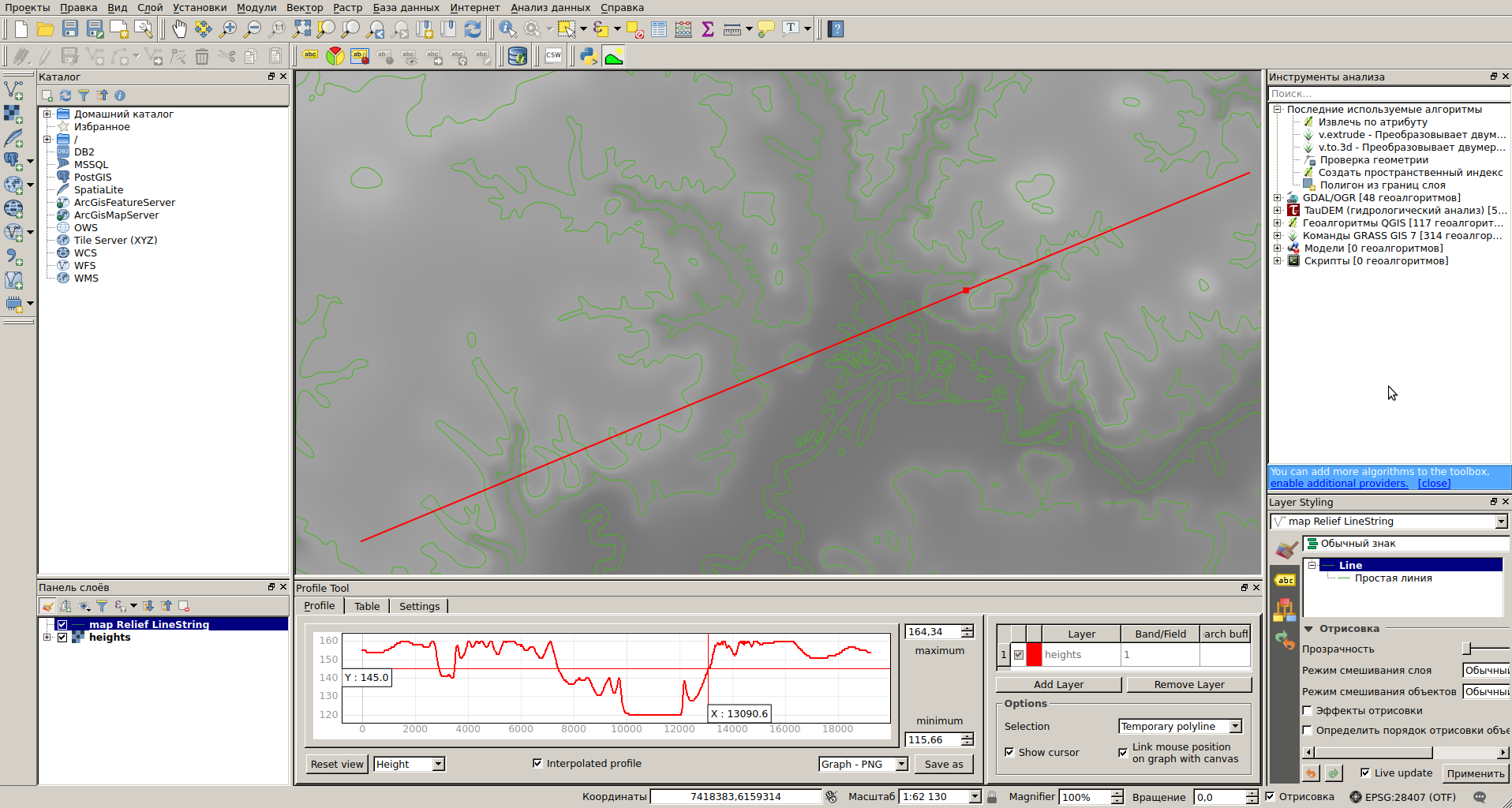-
В главном меню QGis Слой — Добавить слой — Добавить векторный слой выбрать и открыть файл с векторным слоем, например,
map.sxf. -
Среди слоёв выбрать слой с рельефом местности и типом геометрии
LineString.
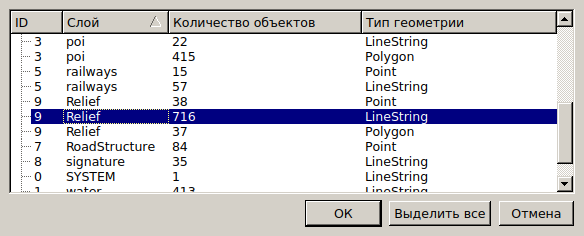
-
На панели Панель слоёв правой кнопкой мыши щёлкнуть на слое, содержащем данные о высотах, и выбрать Фильтр….
-
Построить выражение выбирающие только данные с высотами, например,
"CLNAME" ILIKE '%ГОРИЗОНТАЛИ ОСНОВ%'и нажить OK. -
На панели Панель слоёв правой кнопкой мыши щёлкнуть на слое, содержащем данные о высотах, и выбрать Сохранить как…. Появившийся новый слой heights следует удалить.
-
В появившемся диалоговом окне выбрать имя выходного файла, например,
heights.
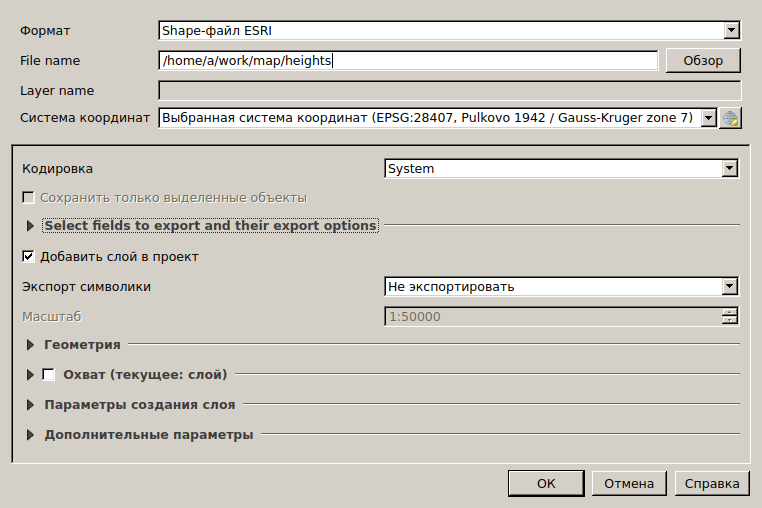
-
В каталоге
/home/a/work/mapвыполнить команду, которая в файлеheights.shpиз слояheightsберёт данные о высотах из поляSC_4и генерирует матрицу высот размером 2000 на 2000 в формате BMP. Настойки алгоритма построения матрицы можно изменять с помощью параметра-a:
gdal_grid -a invdist:power=3.0:smoothing=1.0 -outsize 2000 2000 -of BMP -ot Byte -zfield SC_4 -l heights heights.shp heights.bmp-
После построения матрицы её можно импортировать в QGis как растровый слой, для этого в главном меню QGis Слой — Добавить слой — Добавить растровый слой нужно выбрать и открыть файл
heights.bmp. В результате на панели Панель слоёв появится растровый слой heights. -
С помощью модуля Profile Tool можно построить профиль местности. В главном меню нужно выбрать Модуль — Profile Tool — Terrain profile.
-
На панели Панель слоёв нужно перенести растровый слой heights в конец списка, выделить его и на панели Profile Tool нажать Add Layer. После этого на карте можно строить профили местности.